- ฐานความรู้
- เนื้อหา
- โดเมนและ URL
- เพิ่มใบรับรอง SSL ที่กำหนดเองในบัญชีของคุณ
เพิ่มใบรับรอง SSL ที่กำหนดเองในบัญชีของคุณ
อัปเดตล่าสุด: 13 กุมภาพันธ์ 2025
สามารถใช้ได้กับการสมัครใช้บริการใดๆ ต่อไปนี้ ยกเว้นที่ระบุไว้:
-
การตลาด Hub Professional, Enterprise
-
เนื้อหา Hub Professional, Enterprise
ตามค่าเริ่มต้นเมื่อคุณเชื่อมต่อโดเมนกับบัญชีของคุณ HubSpot จะจัดเตรียมใบรับรอง SAN SSL มาตรฐานโดยอัตโนมัติผ่าน Google Trust Services อย่างไรก็ตามหากคุณต้องการใช้ผู้จัดหาหรือประเภทใบรับรองอื่นคุณสามารถเพิ่มใบรับรอง SSL ที่กำหนดเองลงในบัญชีของคุณได้โดยการซื้อส่วนเสริม SSL ที่กำหนดเอง
- HubSpot ไม่ใช่หน่วยงานออกใบรับรองและไม่ออกใบรับรอง SSL ในการใช้ใบรับรอง SSL แบบกำหนดเองคุณจะต้องซื้อใบรับรอง SSL จากหน่วยงานออกใบรับรองนอกเหนือจากการซื้อส่วนเสริม SSL แบบกำหนดเอง
- ด้วยเหตุผลด้านความปลอดภัยคุณจึงไม่สามารถใช้ใบรับรอง SSL แบบกำหนดเองที่มีอยู่ได้ หากต้องการใช้ใบรับรอง SSL แบบกำหนดเองสำหรับเว็บไซต์ HubSpot ของคุณ HubSpot จะต้องสร้างคำขอการลงนามใบรับรองใหม่ (CSR)
ประเภทของใบรับรอง SSL ที่กำหนดเอง
ก่อนที่จะซื้อส่วนเสริมใบรับรอง SSL แบบกำหนดเองของ HubSpot คุณจะต้องตัดสินใจว่าคุณต้องการใบรับรองประเภทใดและประเภทการตรวจสอบที่คุณต้องการ
ประเภทของใบรับรอง SSL แบบกำหนดเองที่คุณต้องการขึ้นอยู่กับจำนวนโดเมนที่คุณจะให้บริการ:
- ชื่อโฮสต์เดี่ยว: สามารถใช้ได้กับโดเมนย่อยหนึ่งโดเมน นี่จะเป็นตัวเลือกที่ดีถ้าคุณจะจัดเนื้อหาบน www.yourwebsite.com เท่านั้น
- สัญลักษณ์แทน: สามารถนำไปใช้กับโดเมนหนึ่งโดเมนที่มีโดเมนย่อยอนันต์ นี่จะเป็นตัวเลือกที่ดีหากคุณจะโฮสต์เนื้อหาในหลายโดเมนย่อยเช่น www.yourwebsite.com, blog.yourwebsite.com และ info.yourwebsite.com
- หลายโดเมน: สามารถใช้ได้ถึง 99 โดเมน นี่จะเป็นตัวเลือกที่ดีหากคุณจะโฮสต์เนื้อหาในหลายโดเมนเช่น www.yourwebsite.com และ www.newbrand.com
ใบรับรอง SSL ที่กำหนดเองสามารถใช้การตรวจสอบใดๆต่อไปนี้:
- โดเมนที่ตรวจสอบแล้ว (DV): หน่วยงานออกใบรับรอง (CA) จะตรวจสอบใบรับรองโดยใช้ชื่อโดเมนเท่านั้น นี่เป็นประเภทการตรวจสอบที่พบบ่อยที่สุดและเป็นสิ่งที่ HubSpot ใช้สำหรับใบรับรอง SSL เริ่มต้น
- องค์กรที่ได้รับการตรวจสอบ (OV): CA จะตรวจสอบใบรับรองโดยการตรวจสอบธุรกิจที่ขอใบรับรอง สิ่งนี้ต้องการการตรวจสอบมากกว่าใบรับรอง DV แต่ให้ความไว้วางใจอีกชั้นหนึ่ง
- การตรวจสอบเพิ่มเติม (EV): CA ตรวจสอบใบรับรองผ่านชุดเอกสารเพิ่มเติมและการอนุญาต นี่คือระดับความไว้วางใจสูงสุดและต้องใช้หลายขั้นตอนในการตรวจสอบความถูกต้อง
เรียนรู้เพิ่มเติมเกี่ยวกับประเภทของใบรับรองและการตรวจสอบที่มีอยู่ เมื่อคุณตัดสินใจเลือกประเภทของใบรับรองและการตรวจสอบแล้วคุณก็เริ่มดำเนินการภายใน HubSpot ได้เลย
โปรดทราบ: ก่อนที่คุณจะสามารถเพิ่มใบรับรองลงในโดเมนได้คุณต้องเชื่อมต่อโดเมนกับบัญชีของคุณก่อน
เพิ่มใบรับรองที่กำหนดเอง
วิธีเพิ่มใบรับรองที่กำหนดเองในบัญชีผู้ใช้:
- ในบัญชี HubSpot ของคุณ คลิก settings ไอคอนการตั้งค่า ในแถบนำทางด้านบน
- ในเมนูแถบด้านข้างซ้ายให้ไปที่เนื้อหา > โดเมนและ URL
- คลิกแท็บ SSL แบบกำหนดเอง
- คลิกเพิ่มใบรับรอง SSL แบบกำหนดเองเพื่อเพิ่มใบรับรองแบบกำหนดเอง หากคุณยังไม่ได้ซื้อส่วนเสริมคุณจะได้รับคำแนะนำตลอดขั้นตอนการซื้อ
- ในกล่องโต้ตอบให้เลือกประเภทใบรับรอง SSL ที่คุณจะใช้ จากนั้นคลิกเพิ่มใบรับรอง
จากนั้นคุณจะได้รับคำแนะนำผ่านขั้นตอนการป้อนรายละเอียดคำขอการลงนามใบรับรอง (CSR)

สร้าง CSR
รายละเอียด CSR จะต้องกรอกใน HubSpot ก่อนที่คุณจะสามารถขอใบรับรองจากหน่วยงานออกใบรับรองได้
- คลิกเมนูแบบเลื่อนลงเลือกโดเมนแล้วเลือกโดเมนจากนั้นคลิกถัดไป

- วิธีเพิ่มใบรับรองหลายโดเมน:
- คลิ กเมนูแบบเลื่อนลงเลือกโดเมนและเลือกหนึ่งในโดเมนที่คุณใช้ใบรับรอง
- ในหน้าจอถัดไปให้ป้อนโดเมนเพิ่มเติมที่คุณจะใช้ใบรับรองคั่นด้วยเครื่องหมายจุลภาค คุณสามารถรวมโดเมนที่คุณเชื่อมต่อกับ HubSpot หรือโดเมนภายนอกอื่นๆ คุณจะไม่สามารถเพิ่มโดเมนลงในรายการนี้ได้ในภายหลัง
- ป้อนรายละเอียดของใบรับรองจากนั้นคลิกถัดไป:
- คลิกเมนูดรอปดาวน์ความยาวคีย์และเลือกความยาวคีย์ไม่ว่าจะเป็น 1024 หรือ 2048 (แนะนำ)
- คลิกเมนูแบบเลื่อนลงรหัสประเทศแล้วเลือกรหัสประเทศของคุณ นี่จะเป็นรหัสประเทศที่ปรากฏในใบรับรองของคุณ
- กรอกชื่อรัฐหรือจังหวัด เมือง ชื่อบริษัทและกรม (ถ้ามี) ในช่องที่เกี่ยวข้อง รายละเอียดเหล่านี้จะปรากฏในใบรับรองของคุณ

- ตรวจสอบข้อกำหนดสำหรับใบรับรอง SSL ที่กำหนดเองแล้วคลิกถัดไป:
- ในกระบวนการ SSL ของบุคคลที่สาม Cloudflare จะสร้างคีย์ส่วนตัวและ CSR ที่ใช้สำหรับการสร้างใบรับรอง คีย์ส่วนตัวจะไม่ถูกแชร์กับ HubSpot หรือบุคคลที่สาม
- ลูกค้ารับผิดชอบอย่างเต็มที่ในการส่ง CSR ไปยังหน่วยงานออกใบรับรอง
- ก่อนที่ใบรับรองจะหมดอายุ HubSpot จะแจ้งให้ลูกค้าทราบและขยายความรับผิดชอบต่อสังคมให้ลูกค้าลงนาม ลูกค้าเป็นผู้รับผิดชอบในการต่ออายุใบรับรองของบุคคลที่สามในภายหลังตามขั้นตอนการจัดเตรียมเดียวกัน
- ลูกค้าต้องจัดหาใบรับรองของพวกเขาด้วยเงื่อนไขปริมาณเซิร์ฟเวอร์ไม่จำกัด การไม่อนุญาตให้ใช้ใบรับรองสำหรับปริมาณเซิร์ฟเวอร์ Cloudflare อย่างถูกต้องอาจถือเป็นการละเมิดใบอนุญาตกับหน่วยงานออกใบรับรองและใช้เป็นเหตุผลในการเพิกถอนใบรับรอง
ดาวน์โหลด CSR
ด้วย CSR ที่สร้างขึ้นตอนนี้คุณสามารถดาวน์โหลดเพื่อส่งไปยังหน่วยงานออกใบรับรองที่คุณเลือกได้แล้ว
- ตรวจสอบรายละเอียด CSR ในบานหน้าต่างด้านซ้ายเพื่อยืนยันว่ารายละเอียดของคุณถูกต้อง
- ดาวน์โหลด CSR ของคุณแล้วคลิกถัดไป:
- หากต้องการดาวน์โหลดคำขอใบรับรองเป็นไฟล์ .csr ให้คลิกดาวน์โหลดเป็น .csr
- หากต้องการคัดลอกคำขอใบรับรองเป็นข้อความให้คลิกคัดลอกเป็นข้อความ

ด้วย CSR ของคุณที่สร้างขึ้นคุณสามารถนำไปให้หน่วยงานออกใบรับรองที่คุณกำลังซื้อใบรับรองได้ จากนั้น CA จะให้ใบรับรอง SSL ซึ่งคุณสามารถอัปโหลดไปยัง HubSpot ได้ อาจใช้เวลาสักครู่ในการจัดเตรียมใบรับรองเพื่อให้คุณสามารถดำเนินการต่อได้ในภายหลังเมื่อใบรับรองของคุณพร้อม
คลิก "ฉันจะดำเนินการต่อในภายหลัง" เพื่อออกจากขั้นตอน จากนั้นคุณสามารถย้อนกลับไปยังขั้นตอนนี้ได้เมื่อใบรับรองของคุณพร้อม
อัพโหลดใบรับรอง
เมื่อผู้ออกใบรับรองมอบใบรับรองให้คุณแล้วคุณสามารถอัปโหลดไปยัง HubSpot ไม่ว่าจะเป็นไฟล์ .crt หรือข้อความธรรมดา
หากคุณออกจากขั้นตอนการตั้งค่านี้ก่อนหน้านี้ขณะรอใบรับรองให้กลับไปที่ขั้นตอนการอัปโหลด:- ในบัญชี HubSpot ของคุณ คลิก settings ไอคอนการตั้งค่า ในแถบนำทางด้านบน
- ในเมนูแถบด้านข้างซ้ายให้ไปที่เนื้อหา > โดเมนและ URL
- คลิกแท็บ SSL แบบกำหนดเอง
- ที่ด้านบนของหน้าในแบนเนอร์การตั้งค่า SSL แบบกำหนดเองให้คลิกดำเนินการต่อ

- คลิกฉันพร้อมที่จะอัปโหลดแล้ว
- เลือกรูปแบบที่คุณจะอัปโหลดใบรับรองของคุณใน:
- หากหน่วยงานออกใบรับรองส่งมอบใบรับรอง SSL ของคุณเป็นไฟล์ .crt ให้เลือกอัปโหลดเป็น .crt ลากและวางไฟล์ .crt หรือคลิกเรียกดูไฟล์เพื่ออัปโหลดใบรับรองจากนั้นคลิกอัปโหลด
- หากหน่วยงานออกใบรับรองส่งใบรับรอง SSL ของคุณเป็นข้อความให้เลือกวางเป็นข้อความ วางข้อความลงในกล่องข้อความแล้วคลิกอัพโหลด
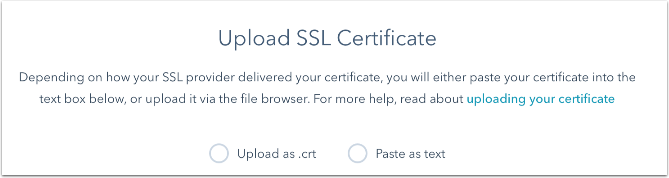
ตรวจสอบรายละเอียดใบรับรอง
ตรวจสอบรายละเอียดใบรับรองเพื่อให้แน่ใจว่าข้อมูลของคุณแสดงตามที่คาดไว้ การ์ดรายละเอียด CSR จะแสดงรายละเอียดที่คุณส่งในส่วนแรกของกระบวนการนี้ใน HubSpot บัตรรายละเอียดใบรับรองจะแสดงรายละเอียดของใบรับรอง SSL ที่อัปโหลดของคุณ หากคุณทำการเปลี่ยนแปลงรายละเอียดใดๆเมื่อส่ง CSR ไปยังหน่วยงานออกใบรับรองของคุณรายละเอียดเหล่านั้นจะปรากฏในบัตรรายละเอียดใบรับรอง

- คลิก ใช่
- ในหน้าจอถัดไปให้ตรวจสอบรายละเอียดใบรับรองทั้งหมดแล้วคลิก ส่ง
- คลิก หมายเลข
- หากต้องการอัพโหลดใบรับรองใหม่ให้เลือกอัพโหลดใบรับรองที่แก้ไขแล้ว คุณจะต้องทำงานร่วมกับหน่วยงานออกใบรับรองเพื่อแก้ไขรายละเอียดที่ไม่ถูกต้องก่อนจึงจะอัพโหลดไปยัง HubSpot ได้ คลิกถัดไปเพื่อกลับไปที่ขั้นตอนการอัพโหลดใบรับรองของกระบวนการ
- หากต้องการเริ่มต้นใหม่และสร้าง CSR ใหม่ที่คุณสามารถนำไปให้หน่วยงานออกใบรับรองได้ให้คลิกสร้าง CSR ใหม่ คลิกถัดไปเพื่อกลับไปยังขั้นตอนแรกของกระบวนการ
กำลังประมวลผล
หลังจากส่งใบรับรอง SSL ของคุณแล้วคุณจะถูกนำไปยังส่วน SSL แบบกำหนดเองในหน้าการตั้งค่าโดเมนและ URL แบนเนอร์ที่ด้านบนของส่วนจะระบุสถานะการเปิดใช้งาน SSL แบบกำหนดเองของคุณ การเปิดใช้งานอาจใช้เวลาถึง 4 ชั่วโมงจึงจะเสร็จสมบูรณ์

ตาราง SSL แบบกำหนดเองจะแสดงใบรับรองแต่ละรายการที่เพิ่มลงในบัญชีของคุณรวมถึง:
- ใบรับรอง: โดเมนชื่อสามัญของใบรับรอง
- วันหมดอายุ: วันที่ใบรับรองหมดอายุ
- ประเภท: ประเภทของใบรับรอง (ชื่อโฮสต์เดี่ยว ไวลด์การ์ดหรือหลายโดเมน)
- สถานะ: สถานะการประมวลผลของใบรับรอง
- รอดำเนินการ: การตั้งค่าใบรับรองยังอยู่ระหว่างดำเนินการ
- การประมวลผล: ใบรับรองได้รับการอัปโหลดและกำลังดำเนินการ
- ใช้งานอยู่: ใบรับรองได้รับการอัปโหลดและใช้งานอยู่
- หมดอายุ: ใบรับรองหมดอายุและไม่มีการใช้งานอีกต่อไป
- หากต้องการดูรายละเอียดของใบรับรองให้คลิกตัวเลือก ถัดจากใบรับรองจากนั้นเลือกดูรายละเอียด
- หากต้องการลบใบรับรองให้คลิกตัวเลือก ถัดจากใบรับรองจากนั้นเลือก ลบ ในกล่องโต้ตอบให้ป้อนหมายเลขจากนั้นคลิกลบ
ต่ออายุใบรับรอง SSL ของคุณ
เมื่อใบรับรองเหลืออีก 60 วันนับจากวันหมดอายุคุณสามารถเริ่มกระบวนการต่ออายุได้จากภายใน HubSpot นอกจากนี้คุณยังจะได้รับการแจ้งเตือนทางอีเมลเมื่อใกล้ถึงวันหมดอายุและแบนเนอร์ในแท็บ SSL แบบกำหนดเองจะแสดงจำนวนวันที่เหลือก่อนวันหมดอายุ
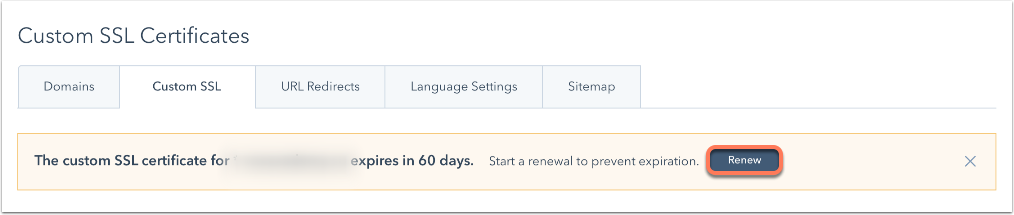
- ในบัญชี HubSpot ของคุณ คลิก settings ไอคอนการตั้งค่า ในแถบนำทางด้านบน
- ในเมนูแถบด้านข้างซ้ายให้ไปที่เนื้อหา > โดเมนและ URL
- คลิกแท็บ SSL แบบกำหนดเอง
- ในแบนเนอร์ที่ด้านบนของหน้าให้คลิก ต่ออายุ
- ตรวจสอบรายละเอียดใบรับรองของคุณ
- หากคุณต้องการเปลี่ยนแปลงใบรับรองให้คลิก ใช่ จากนั้นระบบจะนำคุณไปยังจุดเริ่มต้นของกระบวนการตั้งค่า SSL แบบกำหนดเองซึ่งคุณสามารถสร้าง CSR ใหม่ได้
- หากคุณไม่จำเป็นต้องทำการเปลี่ยนแปลงใดๆให้คลิกที่ ไม่ จากนั้นระบบจะนำคุณไปยังหน้าเว็บที่คุณสามารถดาวน์โหลด CSR ของคุณได้ จากนั้นคุณสามารถส่ง CSR ใหม่ไปยังหน่วยงานออกใบรับรองของคุณ เมื่อพวกเขาส่งใบรับรองใหม่ให้คุณแล้วให้ดำเนินการอัปโหลดตามขั้นตอนข้างต้นต่อไป